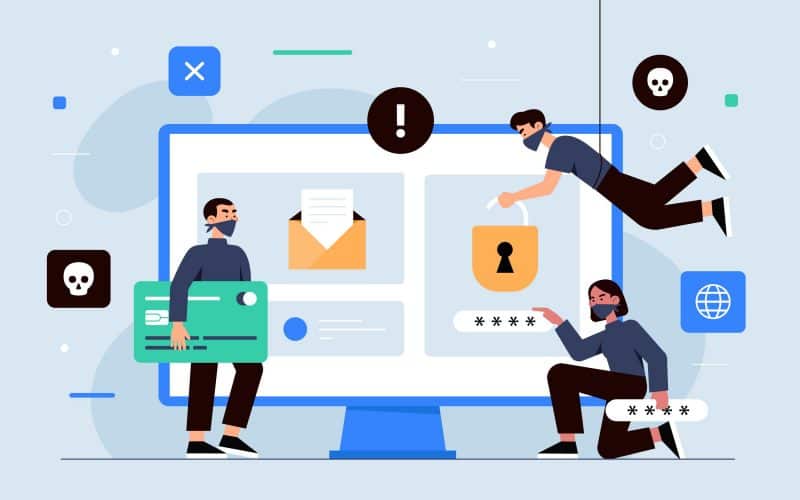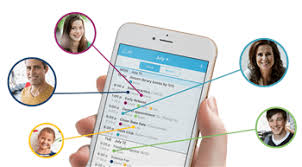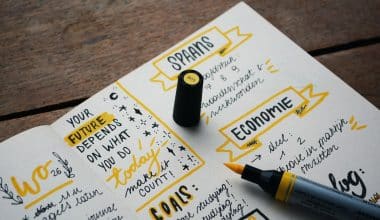このデジタル時代では、私たちの生活はテクノロジーと絡み合っており、私たちのデジタル アイデンティティは物理的なアイデンティティと同じくらい価値があります。電子メールは、広大な仮想環境の中でデジタル郵便ポストとして機能し、私たちが周囲の世界と通信し、共同作業し、つながることを可能にします。 Gmail ユーザーになると、個人的および仕事上のコミュニケーションにこのプラットフォームを利用する 1.5 億人を超えるユーザーからなるグローバル コミュニティとつながります。ただし、電子メールの利便性と効率性は、機密情報、個人データ、さらにはアイデンティティを侵害する可能性があるサイバーセキュリティ リスクという潜在的な脅威ももたらします。ここでは、Gmail のセキュリティを強化するためのヒントと実行可能な手順を紹介します。
主要な取り組み
大手電子メール サービス プロバイダーとして、Gmail はユーザーに多くのメリットを提供してきました。ただし、依然としてサイバー窃盗や犯罪者による攻撃を受けやすいです。
Gmail のセキュリティに関するヒントには次のようなものがあります。
- アカウントで二要素認証を有効にする
- アカウントのアクティビティを定期的に確認してください
- フィッシング攻撃に注意する
- ソフトウェアとアプリを定期的に更新する
- 強力で一意のパスワードを使用する
- Gmail のセキュリティ機能を使用する
- 重要なメールを定期的にバックアップする
電子メールセキュリティの現状を理解する
Verizon2021のデータ侵害調査レポート は、すべての侵害の 36% がフィッシング攻撃によるものであり、電子メールが主な攻撃経路であることを明らかにしました。この憂慮すべき統計は、電子メールの使用に関連するリスクを軽減するための強力なセキュリティ対策の必要性を強調しています。
私はソーシャルメディアマーケティング担当者としての初期の頃に詐欺に遭いました。私の銀行と思われるところから、口座情報を更新するように求める緊急メールを受け取りました。私は何の疑いもなく、ためらうことなくリンクをクリックして資格情報を入力しましたが、後でそれがフィッシング詐欺であることがわかりました。同じ間違いを犯さないように、Gmail のセキュリティを強化するためのヒントをいくつか紹介します。
Gmail のセキュリティに関するヒント
#1. 2 要素認証 (XNUMXFA) を有効にする
Google によると、2FA を有効にすると自動攻撃の 99.9% をブロックできるとのことです。 Gmail アカウントのセキュリティを強化するには、XNUMX 要素認証を有効にすることを検討してください。アカウントにアクセスするには、パスワードに加えて、携帯電話に送信されるコードなどの XNUMX 番目の要素が必要になります。
2 要素認証を有効にする方法は次のとおりです。
- Googleアカウントを開きます。
- ナビゲーションパネルで、[セキュリティ]を選択します。
- 「Google へのサインイン方法」で 2 段階認証プロセスを選択します
始めましょう。
- 画面の手順に従います。
また、 Gmail と Outlook: 受信トレイを巡る個人的な旅
#2.アカウントアクティビティを常に確認する
Gmail アカウントを監視すると、異常なログイン試行や不審なアクティビティを探して、潜在的なセキュリティ侵害を早期に検出できます。ユーザーは、Google の詳細なアカウント アクティビティ ログを通じて、ログインの場所とデバイスを追跡できます。
アカウントのアクティビティを確認する方法は次のとおりです。
- Gmailアカウントにサインインします。
- 右下隅までスクロールし、「最後のアカウントアクティビティ」の下にある「詳細」をクリックします。
- ログイン、セッション、デバイスなどの最近のアクティビティのリストを確認します。
#3.フィッシング詐欺にご注意ください
詐欺師は、Gmail に似た詐欺メールを送信して、ユーザーをだましてパスワードを漏らしさせます。犯罪者は、これらの電子メールに偽のログイン ページに誘導するリンクを含めることが多く、パスワードを入力するとパスワードを盗むことができます。
フィッシング詐欺の被害に遭わないようにするには、その正当性を確認できない限り、電子メール内のリンクをクリックしないでください。リンク上にマウスを置くと、クリックする前にリンク先をプレビューできます。 Google Chrome を使用している場合は、ブラウザの左下隅にアドレスが表示されます。
また、 サイバーセキュリティ評価: 例、チェックリスト、およびツール
#4.ソフトウェアとアプリを定期的に更新する
オペレーティング システム、ブラウザ、Gmail アプリを定期的に更新すると、セキュリティの脆弱性にパッチを当て、新たな脅威から保護することができます。サイバーセキュリティ・インフラストラクチャセキュリティ庁は、サイバーセキュリティリスクを軽減するためには、タイムリーなソフトウェアアップデートの重要性を強調しています。
ソフトウェアアップデートの実行方法
- Windows の場合: [設定] > [更新とセキュリティ] > [Windows Update] に移動します。
- macOS の場合: [システム環境設定] > [ソフトウェア アップデート] に移動します。
- モバイル デバイスの場合: [設定] > [システム アップデート] または [ソフトウェア アップデート] に移動します。
#5.強力でユニークなパスワードを使用する
脆弱なパスワードや再利用されたパスワードを使用すると、重大なセキュリティ上の脆弱性が生じ、ブルート フォース攻撃やパスワード スプレー手法の影響を受けやすくなります。 Google セキュリティ ブログでは、潜在的な侵害の影響を最小限に抑えるために、各オンライン アカウントに固有の複雑なパスワードを使用することを推奨しています。
#6. Gmail のセキュリティ機能を使用する
Gmail は、スパム フィルタリング、マルウェア検出、暗号化などのさまざまなセキュリティ機能を提供します。これらのツールを使用すると、Gmail アカウントのセキュリティが強化され、一般的な脅威から保護されます。
使用すべき主な Gmail セキュリティ機能:
- Gmail の迷惑メール フィルターを有効にすると、不審なメールが自動的に迷惑メール フォルダーに振り分けられます。
- Gmail のマルウェア検出を有効にして、有害な可能性のある添付ファイルを特定して隔離します。
- Gmail の暗号化機能を使用して、転送中および保存中のメールを保護します。
また、 Gmail ビジネス: 仕組みと作成方法
#7。重要なメールは定期的にバックアップしてください。
重要な電子メールのバックアップ コピーは、セキュリティ インシデントやデータ損失が発生した場合の命綱となります。 Google が提供するオプションを使用して、Gmail データをエクスポートしてアーカイブして保管できます。
Gmail のセキュリティに関するヒントをいつでも参照できるチェックリストを次に示します。
また、 データセキュリティのための不変バックアップについて理解する
Gmail に最適なセキュリティの種類は何ですか?
Gmail に最適なセキュリティ タイプは 2 要素認証 (XNUMXFA) です。これは、パスワードに加えて、携帯電話に送信されるコードなどの XNUMX 番目の形式の認証を要求することで、保護層を追加します。
Gmail の受信トレイを整理する

Gmail のセキュリティを強化するためのヒントをいくつか見てきましたので、次に Gmail の受信トレイを整理する方法を簡単に見てみましょう。
#1.特徴を理解する
Gmail が提供するものを理解することは、Gmail アカウントを整理するための重要な最初のステップです。メールのニーズに合わせて Gmail の組織機能をカスタマイズします。最も一般的な機能のいくつかを次に示します。
タブ
デフォルトでは、タブは「カテゴリ」と呼ばれ、「プライマリ」、「ソーシャル」、「プロモーション」が含まれます。 「アップデート」や「フォーラム」などのタブを含めることもできます。 Gmail はメールをさまざまなタブに自動的に分類し、ソーシャル メディア、プロモーション、ニュースレターのメールが「メイン」タブに表示されるのを減らします。
フォルダ
Gmail には、「受信トレイ」、「ゴミ箱」、「送信済み」などのデフォルトのフォルダーがいくつか含まれています。受信トレイの左側のパネルでそれらを見つけることができます。他のメールを追加してメールの並べ替えを簡単にし、メールを手動でフォルダーに移動するか、件名または送信者ごとに自動的に並べ替えます。
ラベル
メールをフィルタリングし、受信したらすぐにラベルを適用するルールを作成します。電子メールに複数のラベルを追加し、特定の色を割り当てることができます。このツールを使用して受信トレイを確認すると、すぐに優先順位が付けられます。
キャンペーンのルール
ルールを使用して送信者、受信者、件名、内容などに基づいてメールをフィルタリングすることで、メールを自動的に整理するように Gmail に指示できます。ラベル付けや優先順位の設定など、Gmail の基準とアクションを決定します。受信箱に到着した各メールは確実に整理されます。
#2.受信トレイのレイアウトを選択してください
Google では、メールのリストを管理するためのさまざまな受信トレイ レイアウトを提供しています。次のような、電子メールのニーズに最適なレイアウトを選択します。
- デフォルト: このレイアウトでは、メールがタブに整理されます。
- まず重要なこと: このレイアウトでは、Gmail はユーザーにとって最も重要なメールに優先順位を付け、最初に表示します。
- 未読が先: このレイアウトでは、未読メールが最初に表示され、既読メールが受信トレイの一番下に移動します。
- 最初にスター付き: このレイアウトでは、星印を付けたメールが最初に表示されます。
- 優先: Gmail は、どのメールに最初に返信する可能性が最も高いかを推定し、それらのメールを受信トレイの一番上に配置します。
- 複数の受信トレイ: このレイアウトでは、セクションを作成するための検索条件と、各セクションで表示するメールの数を設定できます。このレイアウトには閲覧ウィンドウが含まれていません。
#3.使用しないタブを削除する
「プライマリ」タブを除くすべてのタブを削除して、スペースを増やします。商品を宣伝する電子メールを普段受け取らない場合は、たとえば、[プロモーション] タブをオフにすることができます。次の手順で、使用しないタブを削除します。
- 受信トレイの上部にある歯車の形のアイコンをクリックします。
- 「設定」を開き、「受信トレイ」タブをクリックします。
- 「カテゴリ」で、削除または含めるタブを選択します。
- ページの一番下までスクロールし、「変更を保存」をクリックします。
#4.ラベルを使用する
ラベルを使用してメールを色別に整理します。最大 225 文字のラベルを作成し、サブフォルダーのようにネストできます。メッセージを削除すると、そのメッセージに付けられているすべてのラベルと受信トレイ全体からそのメッセージが削除されます。ラベルを作成して、重要な電子メールにすぐに返信したり、後で読むために電子メールにマークを付けたりできます。新しいラベルの作成と保存は簡単なプロセスです。手順は次のとおりです。
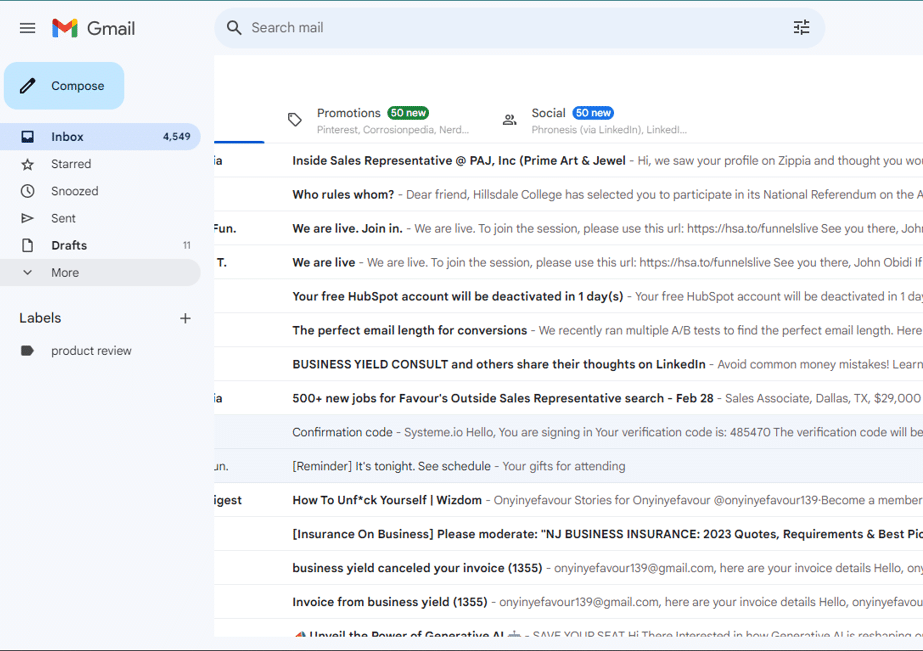
受信トレイの左側で下にスクロールし、[詳細] をクリックします。
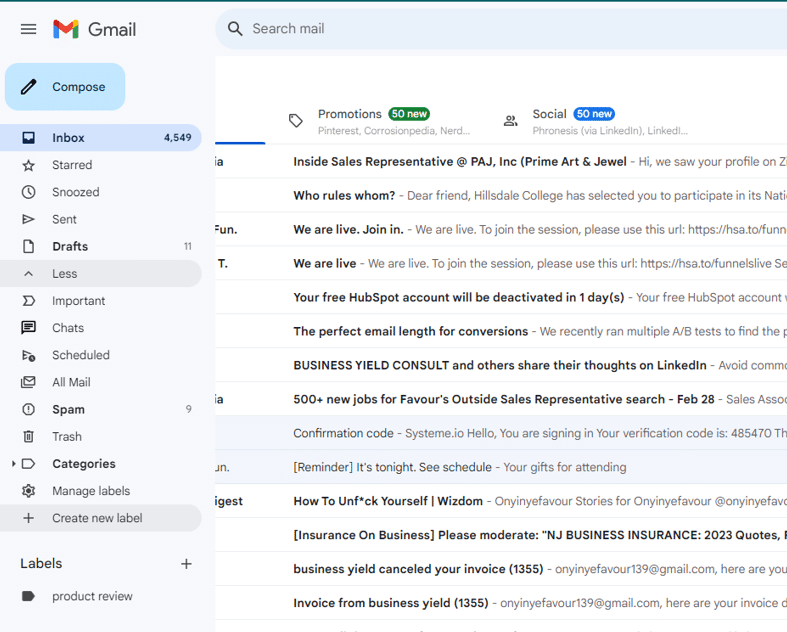
「新しいラベルを作成」をクリックし、ラベル名を追加します。
「作成」をクリックしてラベルをアクティブにします。
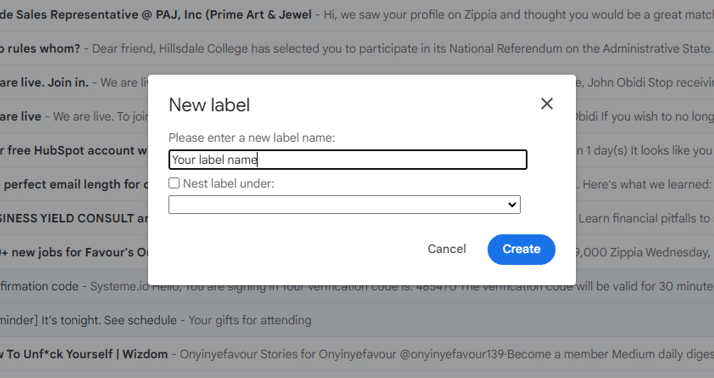
ページの一番下までスクロールし、「変更を保存」をクリックします。
#5.重要なメールにスターを付ける
Gmail でスター アイコンを追加することで、重要なメールにフラグを付けることができます。重要と思われるメールには「重要度マーカー」(星の横にある黄色の矢印)が追加されますが、手動で星を追加または削除することもできます。スターを手動で追加または削除すると、重要なメッセージを検出してフラグを付ける Gmail アルゴリズムの機能が向上します。重要なメールにスターを付けると、メールを簡単に追跡できます。
#6.メールをアーカイブします。
メールは「アーカイブ」フォルダーに移動して保存してください。アーカイブ後、メールは受信トレイから削除されますが、削除を選択するまで [すべてのメール] タブに残ります。アーカイブされたメッセージでも検索可能です。電子メールを保存しないようにするには、電子メールを「ゴミ箱」フォルダーに移動するだけです。電子メールは 30 日後に完全に削除されます。メールをアーカイブするには、次の手順を実行します。
- 受信箱から 1 つ以上のメールを選択します。
- 四角いボックスをクリックして強調表示します。
- 受信トレイの上部にあるタスクバーから、ファイルのようなアイコンとゴミ箱で表される「アーカイブ」または「削除」をクリックします。
#7。デスクトップ通知を有効にする
デスクトップ通知は、メールが受信トレイに到着したときに警告を発することができるため、メールを常にチェックする必要はありません。代わりに、画面の右上隅に通知がポップアップ表示されます。デスクトップ通知を設定する方法は次のとおりです。
- 受信トレイの上部にある歯車の形のアイコンをクリックします。
- 「すべての設定を表示」をクリックし、「一般」を選択します。
- 「デスクトップ通知」まで下にスクロールし、通知をオンにします。
- 新しいメールを受信したときに聞きたいトーンを選択します。
- 通知を受信しすぎる場合は、「重要」とマークされたメールについてのみ通知をオンにします。
- ページの一番下までスクロールし、「変更を保存」をクリックします。
#8.会話をミュートします。
参加したくない電子メールの会話に参加した場合は、スレッドを離れるかミュートするかを選択できます。それ以降のメッセージは表示されなくなりますが、残ります。アーカイブ機能は、ミュートされた会話を保存します。後でメッセージにアクセスするには、会話を検索してすべてのメッセージを表示します。会話をミュートするには次の方法があります。
- メールを開きます。
- タスクバーの「その他」をクリックします。これは縦に 3 つの点のように見えます。
- ドロップダウンメニューから「ミュート」を選択します。
- 会話のミュートを解除するには、スレッドから「ミュート」ラベルを削除します。
Gmail メール アカウントの安全性はどの程度ですか?
Gmail の電子メール アカウントは、業界をリードする暗号化、2 要素認証 (XNUMXFA) などの堅牢な認証手段、高度なスパムおよびマルウェア検出システムを利用して、安全性が高く、ユーザー データを不正アクセスやサイバー脅威から保護します。
Gmail で安全なメールを送信するにはどうすればよいですか?
- パソコンでGmailにアクセスします。
- [作成]をクリックします。
- ウィンドウの右下にある「機密モードをオンにする」をクリックします。ヒント: 電子メールの機密モードをすでにオンにしている場合は、電子メールの下部に移動して、[編集] をクリックします。
- 有効期限とパスコードを設定します。
- [保存]をクリックします。
Whatsapp は Gmail よりも安全ですか?
WhatsApp と Gmail のセキュリティを比較するのは困難です。 WhatsApp はメッセージのエンドツーエンド暗号化を提供し、プライバシーを強化します。 Gmail は、2FA やスパム フィルターなどの堅牢なセキュリティ機能を備えており、電子メールの保護に重点を置いています。最終的に、それらのセキュリティの強度は、それぞれの機能と脅威の状況に応じて異なります。
Gmail の機密モードとは何ですか?
Gmail の機密モードを使用すると、ユーザーはメッセージの有効期限などのセキュリティ機能を追加してメールを送信でき、受信者がメールの内容を転送、コピー、ダウンロード、印刷できないようにすることができます。また、ユーザーは送信された電子メールへのアクセスを取り消すこともできます。
どの無料メールが最も安全ですか?
ProtonMail は、エンドツーエンドの暗号化、厳格なプライバシー ポリシー、およびスイスの管轄権により、最も安全な無料メール プロバイダーの 1 つとして広く知られています。
ハッカーから最も安全なメールはどれですか?
ハッキングの影響を完全に受けない電子メール サービスはありませんが、Gmail、Outlook、ProtonMail などの堅牢なセキュリティ対策が施されたプラットフォームは、利用可能な最も安全なオプションの 1 つです。
Gmail アドレスを変更できますか?
いいえ、Gmail ではユーザーがメール アドレスを変更することはできません。ただし、新しい Gmail アカウントを作成し、古いアカウントから連絡先とメールをインポートすることはできます。
また、 新しいメール アドレス: プロのようにメール アドレスを設定する私の旅!
Gmailは追跡できますか?
はい、Gmail は、IP ログ、電子メール追跡ピクセル、Google サービスとサードパーティ サービスの両方によるメタデータ分析など、さまざまな手段を通じて追跡できます。
Gmail セキュリティのヒント: 結論
私たちがサイバースペースの複雑な網を移動する中で、デジタルスペースを保護することはかつてないほど重要になっています。これらの Gmail セキュリティに関するヒントを実装すると、受信トレイの防御が強化され、オンライン コミュニケーションのリスクが軽減されます。安全なデジタルの未来を維持するには、オンライン プレゼンスを保護するための警戒と認識、事前の対策が必要であることを常に念頭に置いてください。
- データ保持ポリシー: 概要、例、ベスト プラクティス
- Gmail と Outlook: 受信トレイを巡る個人的な旅
- ビジネス向けのメール システム: 17 年の 2023 以上のベスト ピック (詳細レビュー)
- メール管理: 意味、ソフトウェア、戦略、スキル